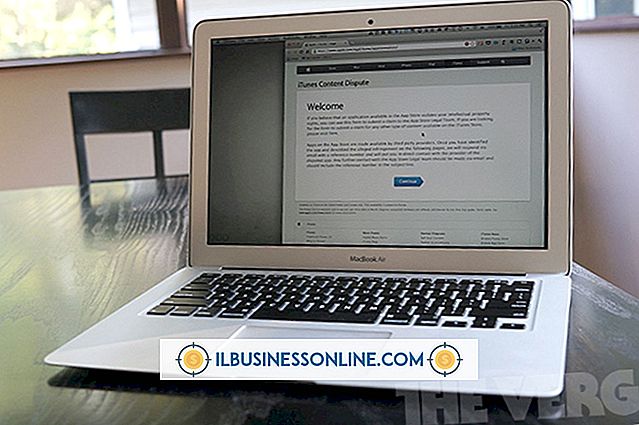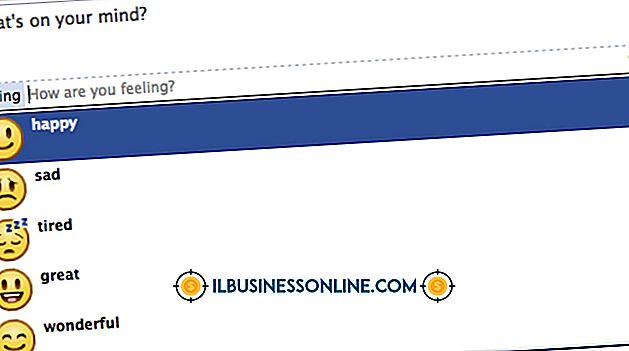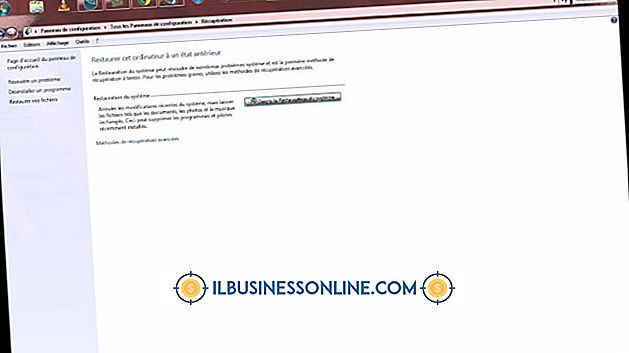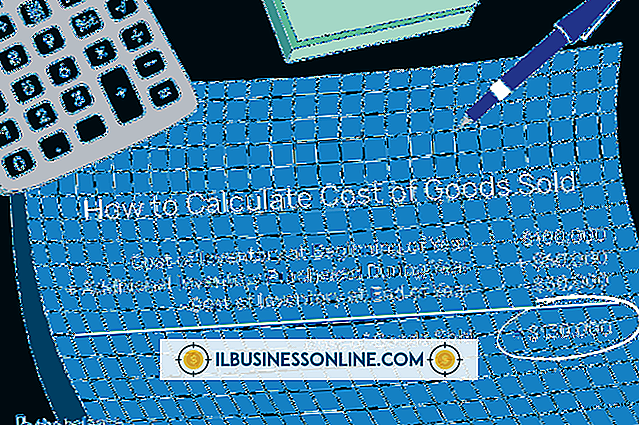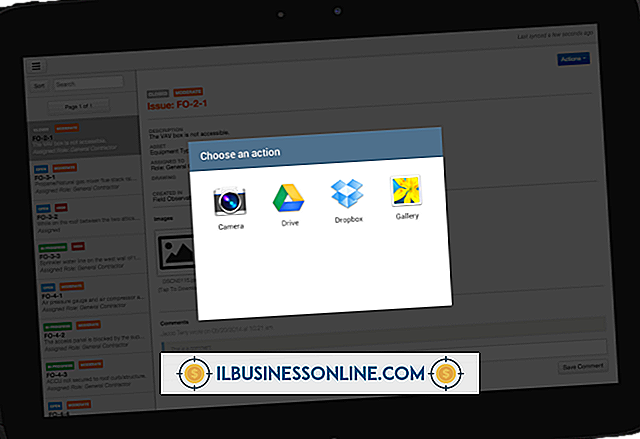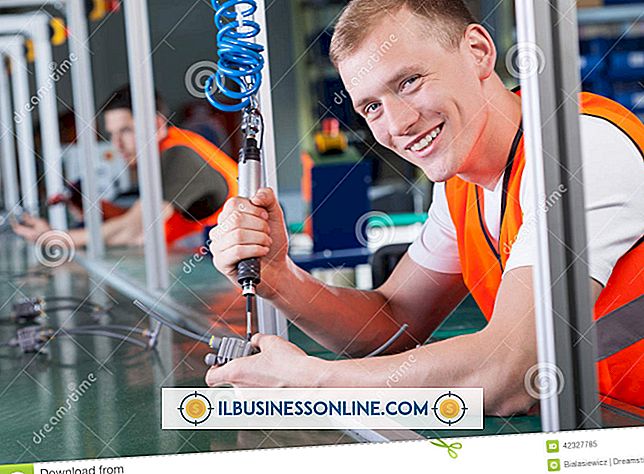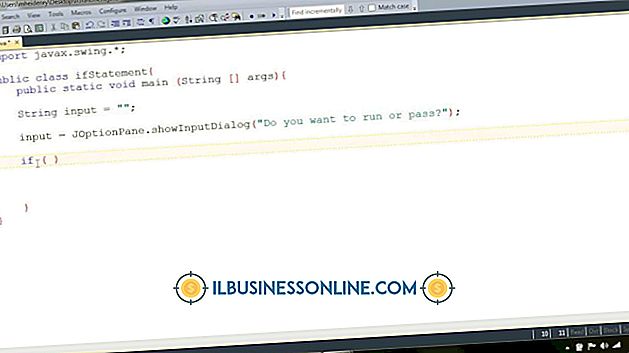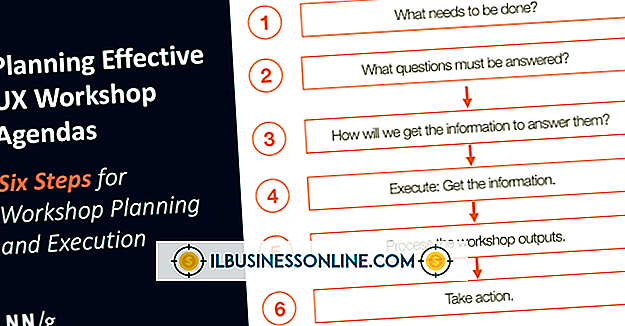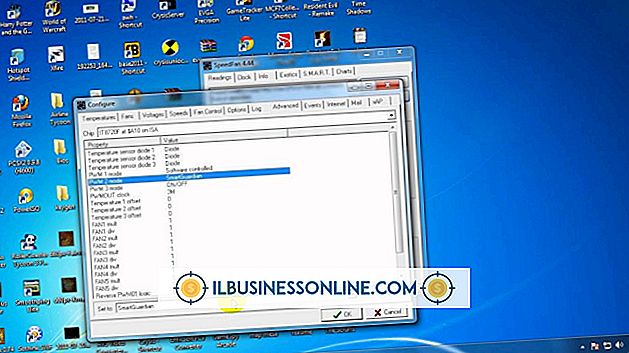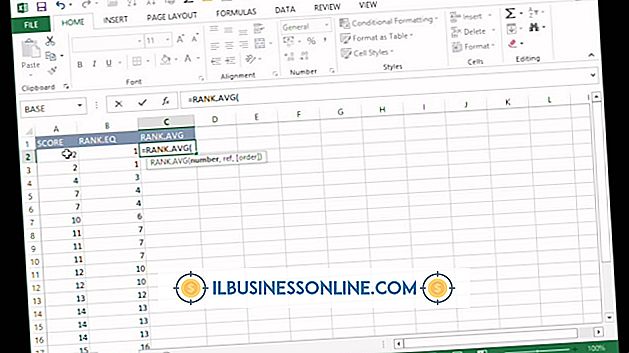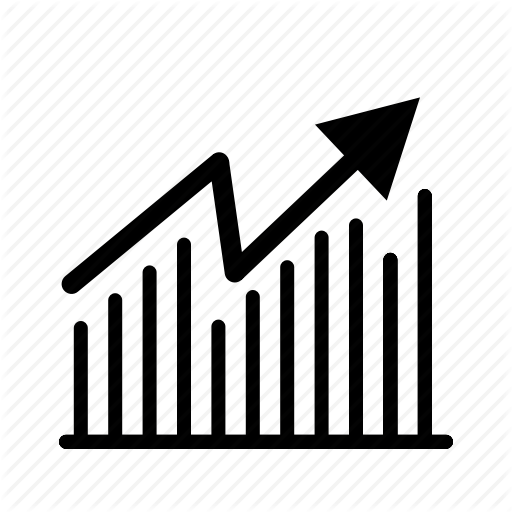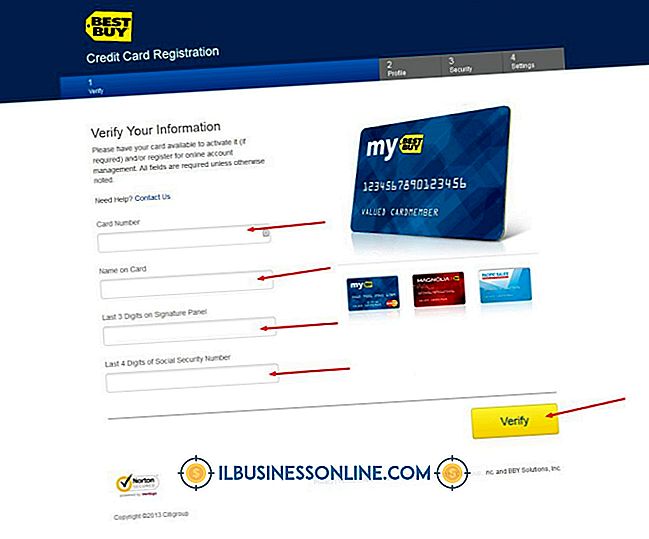Cara Menghapus Instalasi DataSafe di Dell
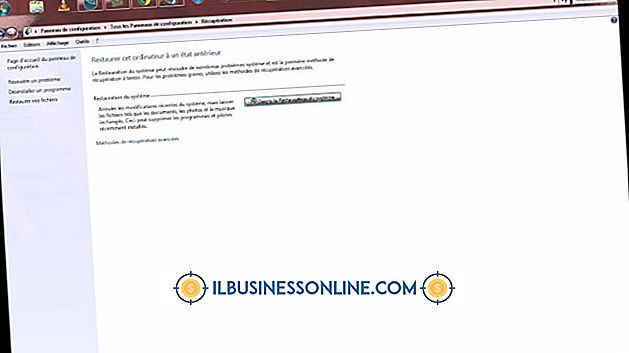
Dell DataSafe adalah layanan pencadangan komputer berbasis cloud online yang tersedia secara gratis atau dengan langganan berbayar, tergantung pada jumlah data yang dicadangkan. Jika Anda mengelola solusi cadangan Anda sendiri untuk perusahaan Anda, atau jika Anda lebih suka mencadangkan komputer Anda sendiri dengan cakram optik atau hard drive eksternal, Anda dapat memutuskan bahwa Anda tidak memerlukan layanan dan ingin membatalkannya. Setelah membatalkan langganan Anda, Anda harus menghapus instalan klien desktop DataSafe.
1.
Nyalakan kembali komputer Anda dan ketuk "F8" saat sedang boot. Pilih "Safe Mode" dari daftar opsi dan tekan "Enter."
2.
Masuk ke Windows menggunakan akun administrator, klik tombol "Start" Windows, ketik "services.msc" (tanpa tanda kutip) di bidang Pencarian dan tekan "Enter."
3.
Klik dua kali "Dell DataSafe" di daftar layanan, pilih menu tarik-turun "Jenis Startup" dan pilih "Dinonaktifkan."
4.
Klik "Terapkan." Klik "OK" dan keluar dari Layanan.
5.
Klik tombol "Start" Windows, ketik "appwiz.cpl" di bidang Pencarian dan tekan "Enter."
6.
Klik "Dell DataSafe" di daftar program yang diinstal, klik tombol "Copot", dan ikuti instruksi di layar untuk menyelesaikan proses.
7.
Klik tombol "Start" Windows, pilih "Computer" dan klik dua kali drive "C:" Anda.
8.
Klik dua kali "Program Files" dan lihat apakah subfolder untuk Dell DataSafe masih ada. Jika ya, klik kanan padanya, dan pilih "Hapus." Jika Anda memiliki sistem 64-bit, ulangi langkah ini di folder "Program Files (x86)".
9.
Klik tombol "Start" Windows, ketik "msconfig" di kolom Search, tekan "Enter" dan klik tab "Startup".
10.
Hapus centang referensi Dell DataSafe yang mungkin tersisa, klik "Terapkan" dan klik "OK."
11.
Nyalakan ulang komputer Anda dan masuk ke Windows secara normal.
Peringatan
- Ketika Anda membatalkan langganan Dell DataSafe Anda, data Anda dihapus dari server cadangan Dell, jadi pastikan Anda telah membuat cadangan sistem Anda sendiri sebelumnya.